CAD怎样使用旋转线画图?
溜溜自学 室内设计 2022-08-08 浏览:631
大家好,我是小溜,不管在哪里曲线是最美的线,有了曲线这个世界就拥有了美感,在CAD图纸设计中就会经常使用到曲线,可是CAD怎样使用旋转线画图呢?小溜这就来操作给大家看看。
想了解更多的“CAD”相关内容吗?点击这里免费学习CAD课程>>
工具/软件
硬件型号:戴尔DELL灵越14Pro
系统版本:Windows7
所需软件:CAD2020
方法/步骤
第1步
打开CAD之后,我们在绘图里找到圆形选项,如图所示:
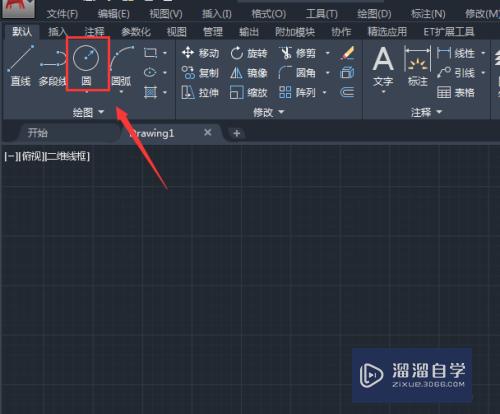
第2步
旋转圆形在绘图里画出一个圆形,然后再在实用工具里找到点样式选项,如图所示:
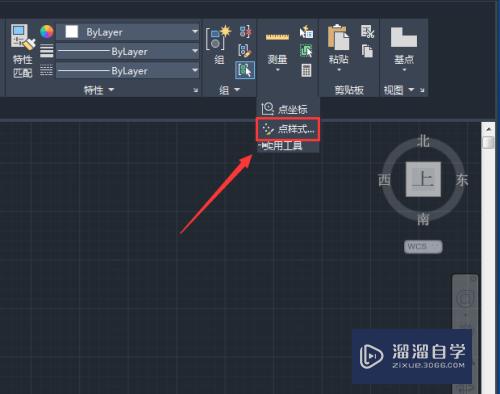
第3步
点击点样式选项我们在绘图里找到一种点的样式,如图所示:
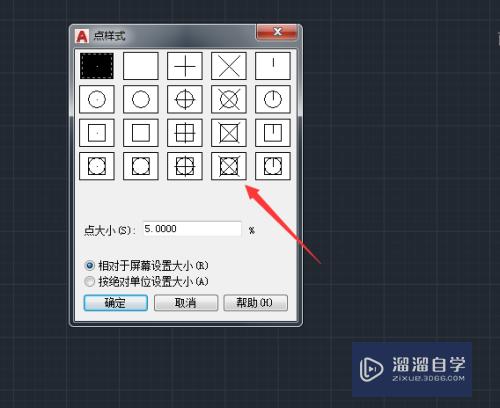
第4步
旋转点的样式之后,我们再在绘图里找到定数等分选项,如图所示:
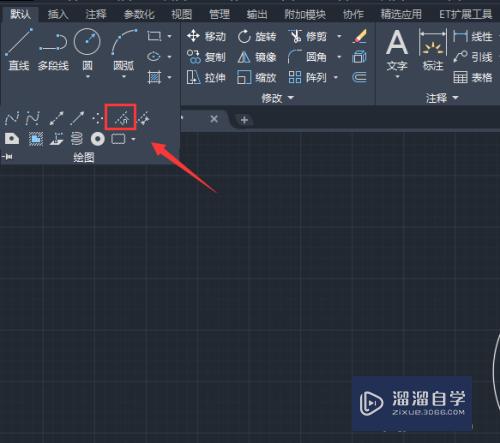
第5步
点击定数等分选项之后,选择圆形然后按下 回车键再输入等分的点数为8,按下回车键就得到等分后的效果了,如图所示:
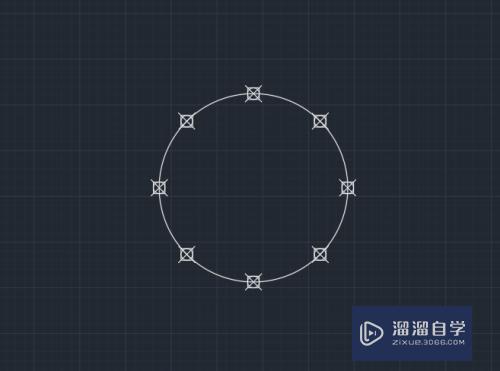
第6步
等分图形之后,再在圆弧的下拉列表里找到起点,端点,方向选项,如图所示:
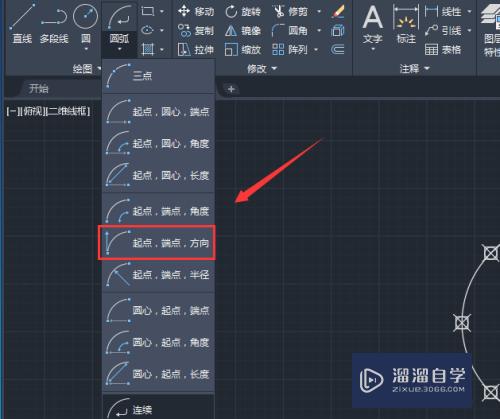
第7步
点击起点,端点,方向选项我们依次圆上最上的点和圆形及下面的点画出我们的圆弧线,如图所示:
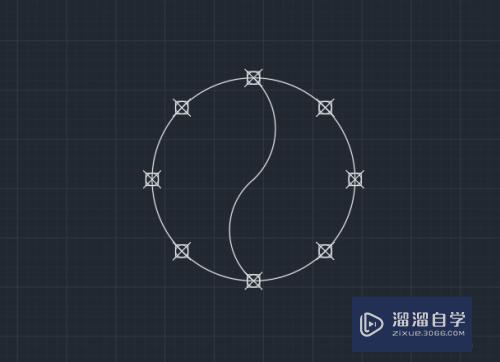
第8步
按照上面的操作,依次将其它的圆弧线画出来,如图所示:

第9步
画好圆弧线之后,将圆上面对点进行删除,这样我们的旋转线就绘制好了,如图所示:
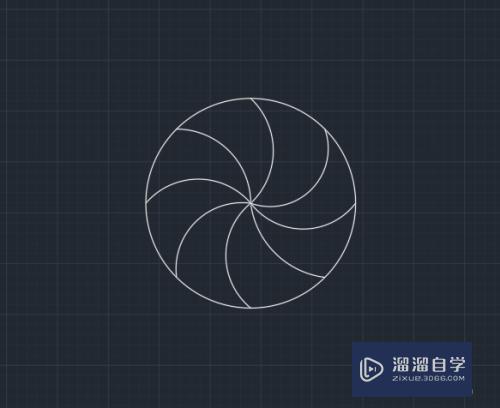
注意/提示
上面就是“CAD怎样使用旋转线画图?”这篇文章的所有内容了,相信大家也都认真的阅读完了,如果在学习的过程中遇到问题,不妨重新再的阅读下文章,相信大家都能够轻松解决眼下的问题。
相关文章
距结束 05 天 11 : 15 : 01
距结束 00 天 23 : 15 : 01
首页









